Otključajte Bootloader i Root OnePlus 8T
Ukorjenjivanje Pametnog Telefona / / August 04, 2021
Reklame
U ovom vodiču pokazat ćemo vam kako otključati bootloader, a zatim iskorijeniti OnePlus 8T. Nedavni dodatak obitelji OnePlus8, ovaj biste uređaj mogli nazvati kao srednje dijete. Značajke su smještene između osnovnog OnePlus 8 i najvišeg Pro 8 Pro. Uz Snapdragon 865 kao osnovni čipset, Adreno 650 GPU i do 256 GB RAM-a od 12 GB, značajke su definitivno pohvalne. Ono što je jednako impresivno je njegova četverostruka postavka stražnje kamere i 16 MP jednostruka prednja kamera.
Međutim, dva najveća poteza s ovog uređaja su brzina osvježavanja od 120 Hz i 65 W brzo punjenje baterije od 4500 mAh. Nadalje, za OnePlus uređaje se uvijek zna da su među najboljim igračima što se tiče prilagođenog razvoja. A ni ovaj uređaj nije iznimka. Iako je uređaj tek objavljen, razvoj je već prepun raznih vodiča za podešavanje. S tim u vezi, ovaj vodič će vam pokazati korake za otključavanje bootloadera, a zatim root OnePlus 8T.
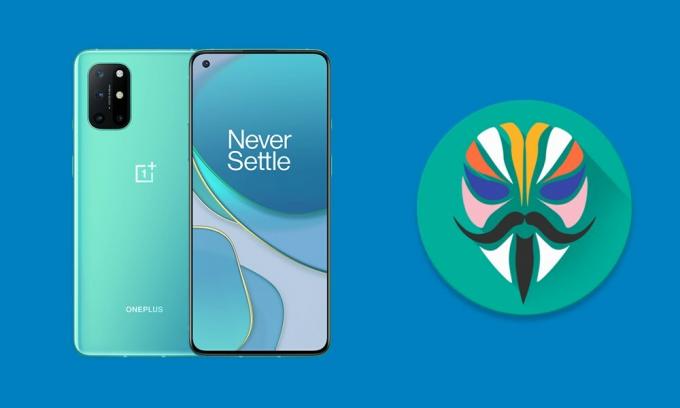
Sadržaj
- 1 Prednosti i rizici otključavanja pokretača | Korijen
-
2 Kako otključati Bootloader i Root OnePlus 8T
- 2.1 Preduvjeti
- 2.2 Preuzimanja
- 2.3 KORAK 1: Otključajte pokretački program OnePlus 8T
- 2.4 KORAK 2: Root OnePlus 8T
Prednosti i rizici otključavanja pokretača | Korijen
Otključavanjem pokretačkog programa uređaja otvara se mnoštvo prilagodbi. Za početak možete instalirati prilagođeni ROM ili prilagođeni oporavak poput TWRP-a. Potonji sam po sebi ima obilje značajki, uključujući Nandroid sigurnosnu kopiju, brisanje particija uređaja itd. Tada otključani bootloader također omogućuje ukorjenjivanje vašeg uređaja. To će vam zauzvrat dati administrativna prava i omogućiti vam da flešujete dosta modifikacija, podešavanja itd.
Reklame

Međutim, ova podešavanja mogu imati i neke nepozvane rizike. Na primjer, otključavanjem pokretačkog programa može se poništiti jamstvo uređaja. Također će izbrisati sve podatke s vašeg uređaja. Tada neke aplikacije poput Pokemon Go, Google Pay i Netflix možda neće funkcionirati kako se očekivalo. Čitav je postupak sam po sebi rizičan i mogao bi vam zgraditi uređaj ako se ne izvede pravilno. Dakle, ako ste spremni za nastavak, evo koraka za otključavanje pokretačkog programa i root OnePlus 8T.
Kako otključati Bootloader i Root OnePlus 8T
prije nego što nabrojimo korake s uputama, postoji nekoliko zahtjeva koje vaš uređaj treba ispuniti. Obavezno ih pregledajte prije nego što nastavite s uputama.
Preduvjeti
- Prvo i najvažnije, stvorite a kompletna sigurnosna kopija uređaja. To je zato što postupak zahtijeva brisanje podatkovne particije koja će vratiti uređaj na tvorničke postavke.
- Zatim biste trebali omogućiti USB ispravljanje pogrešaka i OEM otključavanje. Idite na Postavke> O telefonu> Dodirnite Broj izrade 7 puta> Vratite se na Postavke> Sustav> Napredno> Opcije razvojnih programera> Omogući USB ispravljanje pogrešaka kao i OEM otključavanje.

- Instalirajte Alati za Android SDK platformu na računalu.
Preuzimanja
Datoteke u nastavku odnose se na OnePlus 8T, verzija: 11.0.1.2 KB05BA KB2003. Ne biste trebali koristiti ovu datoteku niti isprobavati korake za ukorjenjivanje na bilo kojoj drugoj verziji softvera. Nadalje, sve ove tri datoteke potrebne su samo u svrhu ukorjenjivanja. Ako više volite otključati bootloader, ali ne i root OnePlus 8T, preuzimanje datoteka možete preskočiti.
- Najnoviji (20.10.2020) OTA: Poveznica za skidanje
- boot.img (dionica): Poveznica za skidanje
- boot.img (zakrpano, provjereno, radno): Poveznica za skidanje
Koje su ove tri datoteke? Pa, ako više volite iskorijeniti svoj uređaj, tada morate preuzeti osnovni firmware ili OTA paket svog uređaja. Nakon toga morate izvaditi stock datoteku boot.img iz firmware-a. I na kraju, zakrpite ovu zalihu boot.img datoteku putem Magiska.
Reklame
Međutim, XDA Junior Member Widmo je obavio sav posao u vezi s tim i izravno je podijelio tri datoteke, poznate kao stock firmware, izdvojenu datoteku boot.img iz stock firmwarea i Magisk zakrpanu datoteku boot.img. U toj bilješci, krenimo s vodičem za otključavanje bootloadera i potom root OnePlus 8T.
KORAK 1: Otključajte pokretački program OnePlus 8T
Za početak ćete morati otključati pokretač uređaja. Kao što je već spomenuto, izbrisat će sve podatke, zato prije toga napravite sigurnosnu kopiju. Kada završite, nastavite sa sljedećim koracima. Za detaljne upute o navedenoj temi, trebali biste pogledati i naš vodič Kako otključati bootloader na bilo kojem OnePlus pametnom telefonu
- Povežite svoj uređaj s računalom putem USB kabela (USB ispravljanje pogrešaka mora biti omogućeno).
- Sada prijeđite na mapu platforme-alati, upišite CMD u adresnu traku i pritisnite Enter. Ovo će pokrenuti naredbeni redak.
- Izvršite sljedeću naredbu za pokretanje uređaja u način brzog pokretanja:
adb ponovno pokretanje bootloader

Izvor: OnePlus Forum - Na kraju, upišite naredbu u nastavku da biste otključali pokretač uređaja.
fastboot oem otključaj

Pokretač programa za potvrdu poruka OnePlus - U ovom trenutku na zaslonu ćete dobiti poruku o potvrdi. Odaberite Otključaj opciju Bootloader pomoću tipki za glasnoću i pomoću tipke za uključivanje potvrdite odluku.
To je to. Uređaj će se sada pokrenuti s OS-a, a vas bi također dočekala poruka upozorenja Otključani pokretač, što je sasvim normalno. U svakom slučaju, vrijeme je da iskorijenite OnePlus 8T. Slijedite.
KORAK 2: Root OnePlus 8T
Sada bismo koristili datoteku magisk patch boot.img za ukorjenjivanje uređaja. Samo da ponovim činjenicu, to je samo za OnePlus 8T verziju softvera 11.0.1.2 KB05BA KB2003 i ne bi ga trebalo pokušavati na drugim verzijama.
Reklame
- Preuzmite zakrpljenu datoteku boot.img iz gornjeg odjeljka Preuzimanja i prenesite je u mapu platform-tools. Preimenujte datoteku u magisk_patched.img.
- Sljedeće, omogućite USB ispravljanje pogrešaka na uređaju. Iako ste ga omogućili ranije, otključavanje pokretača programa moglo bi ga onemogućiti. Stoga ga ponovo omogućite u programu Developer Options.
- Sada spojite uređaj na računalo putem USB kabela.
- Idite u mapu platform-tools, upišite CMD u adresnu traku i pritisnite Enter. Ovo će pokrenuti naredbeni prozor.

- Upišite naredbu u nastavku za pokretanje uređaja u način brzog pokretanja.
adb ponovno pokretanje bootloader
- Sada je vrijeme za fleširanje zakrpane datoteke boot.img. Izvršite donju naredbu za to:
fastboot flash boot magisk_patched.img
- Trebalo bi potrajati samo nekoliko sekundi za bljeskanje ove datoteke. Kada završite, upišite naredbu za pokretanje uređaja na OS:
ponovno podizanje sustava fastboot
To je to. To su bili koraci za otključavanje pokretača i root OnePlus 8T. Ako imate pitanja, javite nam u odjeljku za komentare u nastavku. Zaokruživanje, evo nekoliko iPhone Savjeti i trikovi, Savjeti i trikovi za računala, i Android savjeti i trikovi da biste se trebali i odjaviti.



![Kako instalirati instalirani firmware na A95X F3 RGB Light TV Box [Android 9.0]](/f/0eba6ddc0c976b7b0d7b31967437900f.jpg?width=288&height=384)